
phpエディターのYuzaiが今日は、PPTで封筒アイコンを作成する方法を共有します。 PPT では、封筒のアイコンは、コンテンツに興味と対話性を加えるために、手紙、電子メール、その他のシーンのデザインによく使用されます。簡単な手順とテクニックで、美しい封筒アイコンを簡単に作成して、PPT コンテンツをより鮮やかで魅力的なものにすることができます。次に、封筒アイコンを作成する詳細な手順を学びましょう。
1. 新しい空のプレゼンテーションを作成し、[OK] をクリックします。
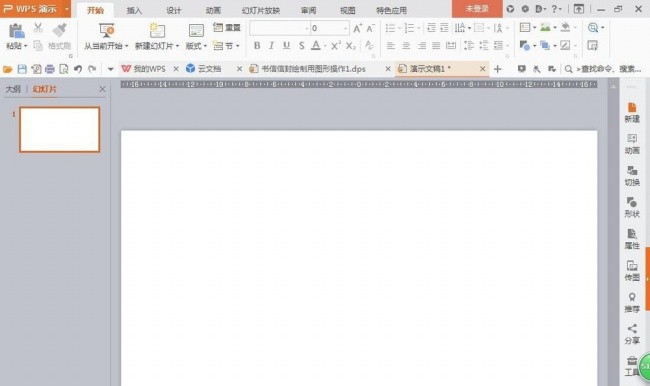
2. [挿入]、[図形] を選択し、角の丸い長方形を描画し、塗りつぶしの色を濃い緑色に設定し、輪郭の色を [なし] に設定します。再度長方形を挿入し、図形を描画します。塗りつぶしの色は濃い緑色で、Ctrl キーを押してグラフィックをコピーし、すべてのグラフィックを選択し、水平方向と中央に揃えて結合します。
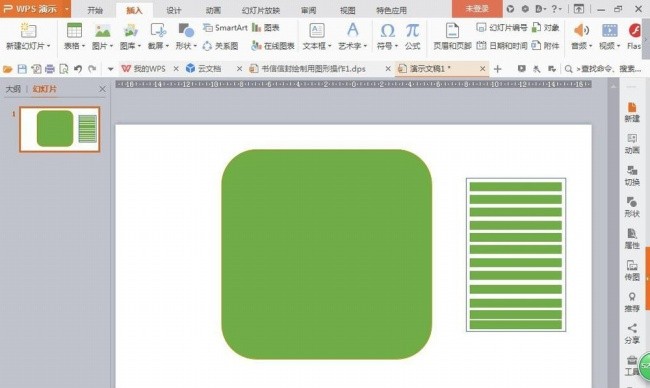
3. 再度長方形を描画し、塗りつぶしの色をオレンジに設定し、輪郭の色をなしに設定して、[OK] をクリックします。
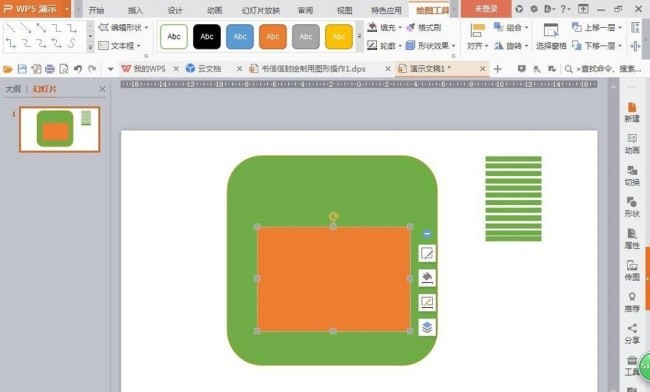
4. 図形を挿入し、三角形を描き、塗りつぶしの色をオレンジに設定します。Ctrl キーを押して三角形をコピーし、塗りつぶしの色を黄色に設定し、クリックして反転します水平に動かし、最適な位置に調整し、再度三角形を描き、色を薄いオレンジにして位置を調整し、上に置きます。
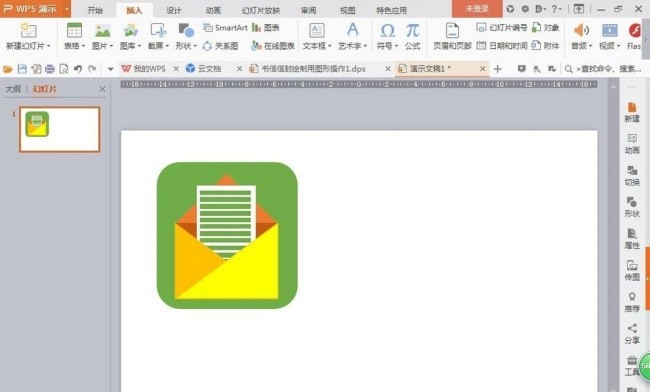
5. [テキスト ボックスの挿入] を選択し、フォントを入力し、フォントの色を黒に設定し、すべてのグラフィックを選択し、マウスを右クリックして、組み合わせボタンをクリックし、Ctrl キーを押します。もう一度図形をコピーして、図形をコピーし、図形の挿入を選択して図形を右下隅に移動し、図形をコピーします。
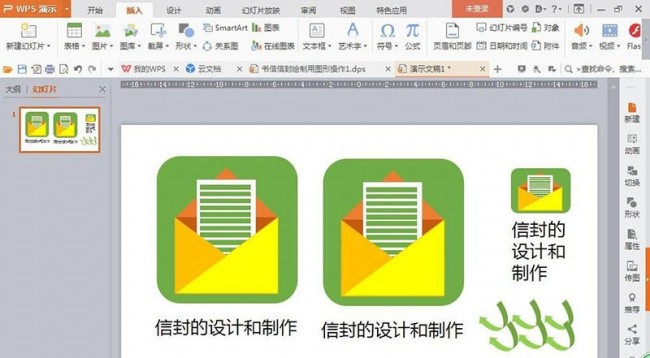
6. テキスト ボックスを再度挿入し、フォントを入力し、フォントの色を黒に設定して、フォント サイズの調整を選択します。図に示すように、単純な封筒の描画は次のようになります。準備ができて。
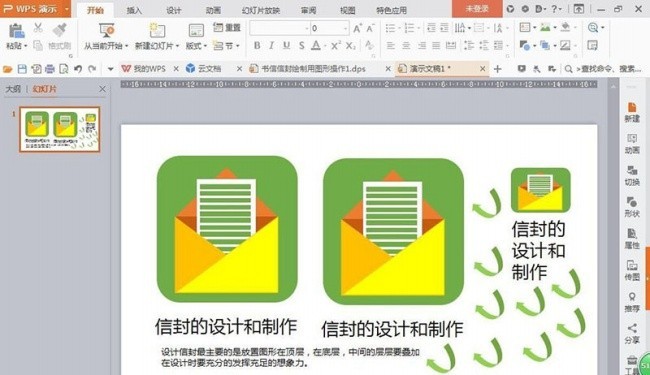
以上がPPTを使用して封筒描画アイコンを作成する方法の詳細内容です。詳細については、PHP 中国語 Web サイトの他の関連記事を参照してください。